-
 シェイプ
シェイプ -
グリッドまたはサーフェス上にポリゴン シェイプを描画します。
ドラッグして、グリッドまたはオブジェクトのサーフェス上でポリゴンのアウトラインを設定します。ポリゴンを描画した後、オプションで[サーフェスを計算](Solve Surface)を使用してシェイプから編集可能メッシュを作成します。
ポリゴンの描画がアクティブな間は、以下のキーボード操作を使用できます。
- Ctrl クリックしてポリゴンを削除します。
- Ctrl+Shift+Alt ドラッグしてポリゴンを移動します。
-
 トポロジ
トポロジ -
四角形のグリッドを形成するラインを描画します。適切な四角形を描画したら、[トポロジ](Topology)を使用してポリゴンで塗り潰し、グリッドからメッシュを作成します。右クリックしてツールを終了し、新しいメッシュを終了します。
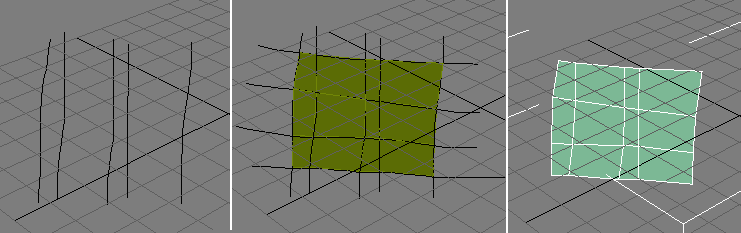
左: グリッドの描画を開始
中央: ポリゴンを作成し、グリッドを完成
右: [トポロジ](Topology)を使用した結果(右クリックして終了した後)
[自動連結](Auto Weld)(以下を参照)がオンの場合、作成したメッシュが選択したオブジェクトに自動的にアタッチされ、近接する縁取り頂点が連結されます。このように、選択したオブジェクトのサーフェスに追加し続けることができます。
[自動連結](Auto Weld)がオフの場合、[トポロジ](Topology)を使用して描画すると、常に新しいオブジェクトが作成されます。
[最短距離](Minimum Distance)値によってラインの解像度が決まります。この値が小さすぎると、一部の面がポリゴンの作成で失われる場合があります。既定値の 10.0 を使用し、単位のタイプをピクセルに設定すると、ほとんどの場合うまく機能します。
[トポロジ](Topology)ツールがアクティブな間は、以下のキーボード操作を使用できます。
- Shift ドラッグして最も近い既存の終点からラインを継続します。
- Ctrl クリックしてラインを削除します。
- [自動連結](Auto Weld)([トポロジ](Topology)ドロップダウン)
-
オンの場合、[トポロジ](Topology)を使用して作成したメッシュが選択したオブジェクトに自動的にアタッチされ、近接する縁取り頂点が連結されます。
オフの場合、[トポロジ](Topology)を使用して描画すると、常に新しいオブジェクトが作成されます。
-
 スプライン
スプライン -
サーフェスまたはグリッド上にスプラインを描画します。次にスプラインをレンダリング可能にするか、ロフティング操作に使用して簡単な詳細を作成できます。
[描画区域](Draw On)オプションを設定し、[スプライン](Splines)をクリックします。次にドラッグして任意のベース上にスプラインを描画します。すべてのスプラインは単一の個別のオブジェクトに結合されます。
[スプライン](Splines)がアクティブな間は、以下のキーボード操作を使用できます。
- Ctrl クリックしてスプラインを削除します。
- Ctrl+Shift+Alt ドラッグして最も近いスプラインを移動します。
-
 ストリップ
ストリップ -
マウスの方向に従ってカーブするポリゴンのストリップをペイントします。
[ストリップ](Strips)ツールを使用すると、メッシュ オブジェクトのトポロジの基礎をすばやくレイアウトできます。
[ストリップ](Strips)がアクティブな間は、以下のキーボード操作を使用できます。
- Shift 最も近い既存のエッジからペイントを開始します。
- [Alt] 描画中に[Alt]を押して現在のオブジェクト(ただし、同じストリップ以外)の開いたエッジにドラッグし、[Alt]を押した位置とドラッグ先のエッジの間にポリゴンを追加します。
または、描画前に Alt を押し、2 つの開いたエッジの間をドラッグし、新しいポリゴンで 2 つのエッジを接続します。
-
 サーフェス
サーフェス -
ドラッグしてオブジェクトまたはグリッド上でサーフェスをペイントします。
使用できるオプションは、次のとおりです。
- [四角形](Quads)がオンの場合(以下を参照)、サーフェスは 4 辺のポリゴンで構成されます。[四角形](Quads)がオフの場合は、サーフェスは三角形を使用します。
- サーフェス ポリゴンのサイズを設定するには、[最短距離](Minimum Distance)の設定を調整します。
- サーフェスを既存の縁取りから開始するには、Shift を押しながら描画を開始します。これにより、重複するポリゴンを描画することを防ぎます。
- [サーフェス](Surface)がアクティブな間に、ポリゴンと任意の独立した頂点を削除するには、Shift + クリックします。
- [四角形](Quads)([サーフェス](Surface)ドロップダウン)
-
オンの場合、サーフェス ツール(前を参照)を描画すると、四辺形ポリゴンが作成されます。オフの場合、三角形のポリゴンが作成されます。
-
 ブランチ
ブランチ -
オプションでテーパ機能を使用して「枝」を形成し、複数のセグメントで構成された押し出しをポリゴンからペイントします。
注: ブランチの描画は、常に選択したオブジェクトから開始します。[描画区域 : グリッド](Draw On: Grid)、[描画区域 : サーフェス](Draw On: Surface)、[描画区域 : 選択](Draw On: Selection)は使用しません。押し出しはスクリーンに位置合わせされます。[ブランチ テーパ](Branch Taper)値(以下を参照)によって、ブランチの最初と最後のポリゴンのサイズの違いが決まります。[最短距離](Minimum Distance)には、押し出しのセグメント間の距離を設定します。
ツールをアクティブにし、選択したオブジェクト上のポリゴンからドラッグしてブランチを描画します。
[ブランチ](Branches)がアクティブな間は、以下のキーボード操作を使用できます。
- [標準](Normal) ドラッグして、マウスに最も近いポリゴンから押し出されたブランチを描画します。
- Shift ドラッグすると、選択したすべてのポリゴンから押し出されたブランチが描画されます。
- Ctrl クリックしてポリゴンを選択します(ポリゴン サブオブジェクト レベルのみで)。
- [Shift]+[Alt] クリックして追加のポリゴンを選択/選択解除します(ポリゴン サブオブジェクト レベルのみで)。